¿Qué es lo que pasa cuando no tenemos una microSD para actualizar Android de un tablet viejo? Simplemente que nos veríamos obligados a llevarlo a un técnico especializado para que haga el trabajo por nosotros.
En este blog hemos citado una gran cantidad de temas relacionados a la actualización del sistema operativo Android en un tablet viejo así como también en un teléfono móvil con sistema operativo caduco. Para cualquiera de estas tareas, siempre se recomienda tener que copiar unos cuantos archivos a la microSD desde el PC para posteriormente, insertarlo en el dispositivo móvil.
Recuerda: Todo sobre el TWRP del blog
Actualizar Android de un Tablet viejo con método tradicional
El método tradicional para actualizar el sistema operativo Android un tablet viejo involucra, determinado número de pasos que ya los hemos visto en este blog y en otros vídeos el canal especializado (Somos Android).
Sólo para que tengas una pequeña referencia de lo dicho en el párrafo anterior, a continuación te mencionaremos todo lo que deberías hacer (con este método tradicional y unos cuantos trucos Android) para instalar una ROM personalizada, misma que puede ser basada en LineAgeOS o en CRdroid.
- Lo primero es tener que descargar la versión actualizada de ODIN en el PC con Windows.
- Posteriormente debemos descargar la versión actualizada de TWRP que sea compatible con nuestro dispositivo móvil.
- Luego debemos entrar al modo «download» y el dispositivo móvil encendiéndolo con determinada combinación de botones.
- Posteriormente debes conectar al dispositivo móvil Android viejo al PC utilizando el cable original.
- Seguidamente debes utilizar al Odin para instalar el TWRP.
- Debes copiar desde el PC a la ROM personalizada así como también a los Google Apps en una microSD.
- Esa microSD debes insertarla en el dispositivo móvil Android viejo.
- Luego debes apagar y encender el dispositivo móvil Android viejo en el modo TWRP.
Los siguientes pasos involucran tener que utilizar a esta aplicación TWRP para instalar la rom personalizada así como también, a los Google Apps desde la memoria microSD que insertamos en la respectiva ranura. De todo ello, ya hemos hablado en diferente número de artículos y videos de nuestros canales temáticos.
Actualizar Android un tablet viejo sin usar una microSD
Para los primeros pasos que mencionamos en el método anterior, no utilizamos en ningún instante una microSD; nos referimos específicamente, al uso del ODIN para instalar el TWRP ya que todo ello, se hace desde el mismo ordenador personal con Windows.
Increíblemente, el resto de los pasos también lo podemos llegar a realizar desde nuestro PC sin utilizar una microSD. A continuación te mencionaremos, los pasos que debes seguir para llevar a cabo este proceso:
- En primer lugar, debes instalar el TWRP usando al Odin de la forma convencional.
- Cuando ya lo tengas debes apagar, y luego encender el dispositivo móvil Android con la respectiva combinación de botones para entrar al menú del TWRP.
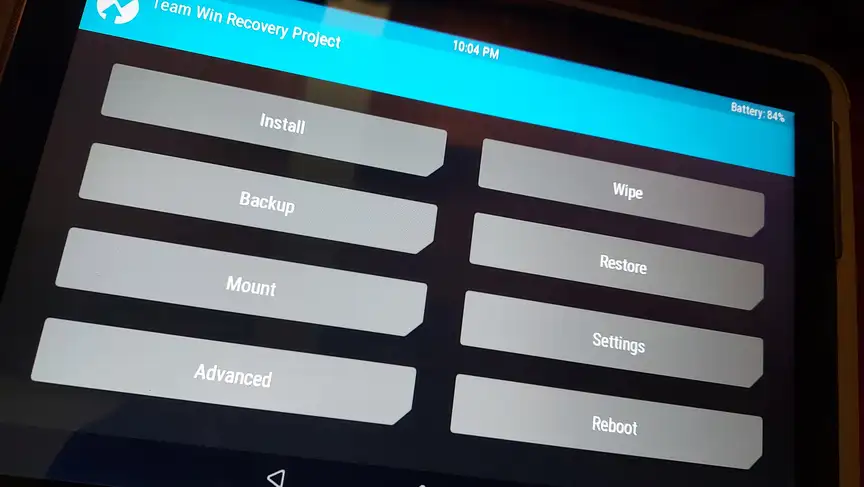
- Ahora conecta el dispositivo móvil Android al PC utilizando el original cable USB.
- Revisa en el Administrador de Dispositivos si tu dispositivo móvil es reconocido.
- En caso que no aparezca, usa este enlace para descargar al controlador universal y prosigue con el respectivo asistente.
- Luego de ello, aparecerá tu modelo en «Mi Equipo» así como también en el «Administrador de Dispositivos».
- Haz clic en este enlace para que se abra directamente en ese navegador de Internet.
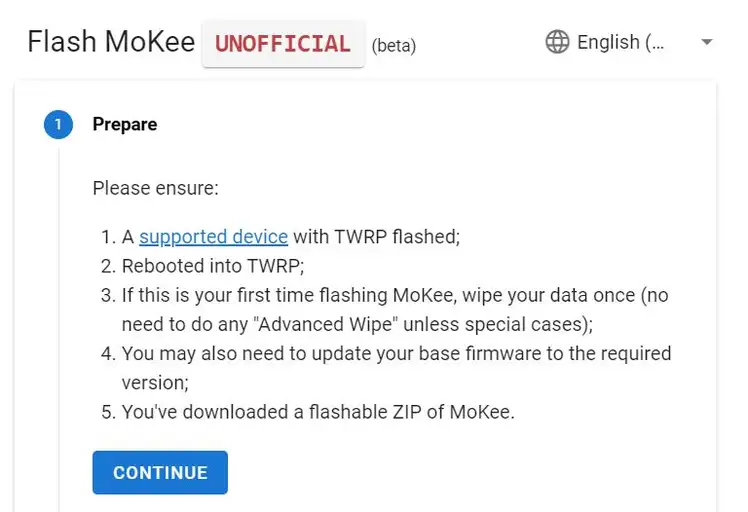
- En el lado del tablet y en el menú principal, selecciona al botón de «Avanzada«.
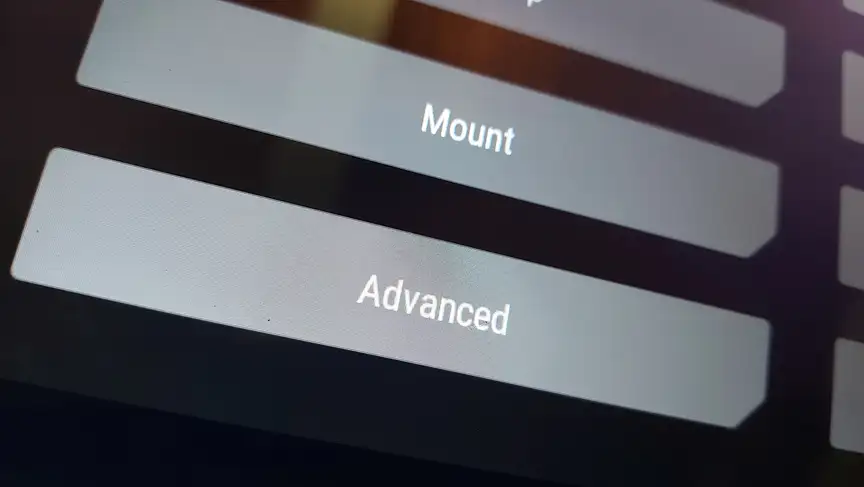
- Luego elige el botón de «ADB Sideload«.
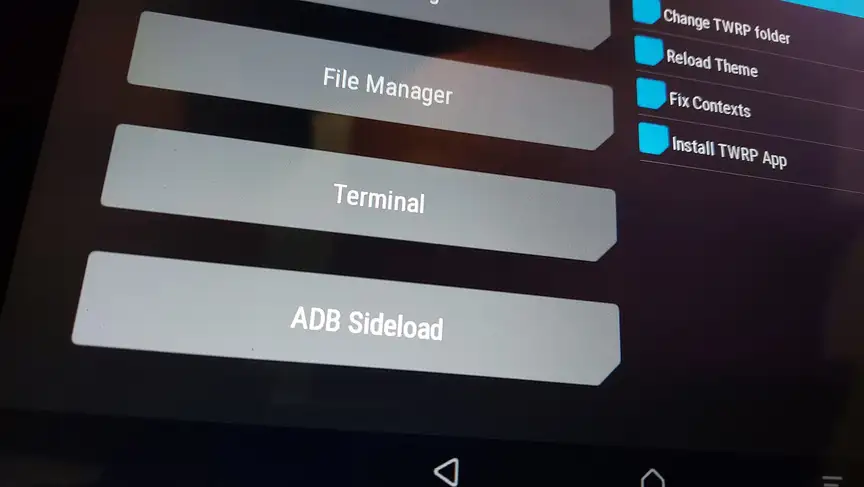
- Ahora tienes que volver al PC a la pantalla que nos quedamos anteriormente para hacer clic en el botón de «Continuar«
En este preciso momento, el ordenador personal debería haberse sincronizado con el dispositivo móvil Android; si aparece un mensaje en la parte superior de la herramienta online diciendo que la sincronización ha fallado, debes volver al lado del dispositivo móvil en donde te quedaste anteriormente.
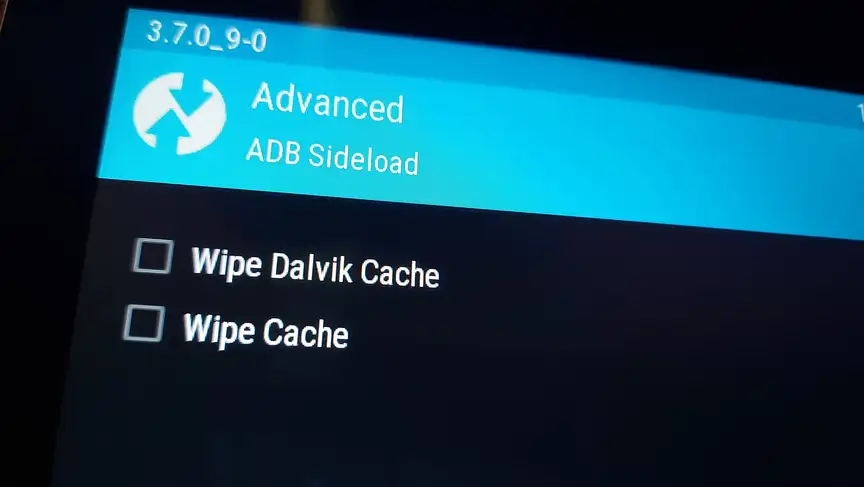
Allí solamente tienes que activar a las dos casillas que se muestran en la parte superior Wipe Cache y Wipe Dalvik Cache) de esa ventana; luego debes deslizar las flechas hacia la derecha para que se lleve a cabo el proceso y que se reinicie el TWRP. Ahora ya puedes deslizar la flecha hacia la derecha para iniciar el proceso.
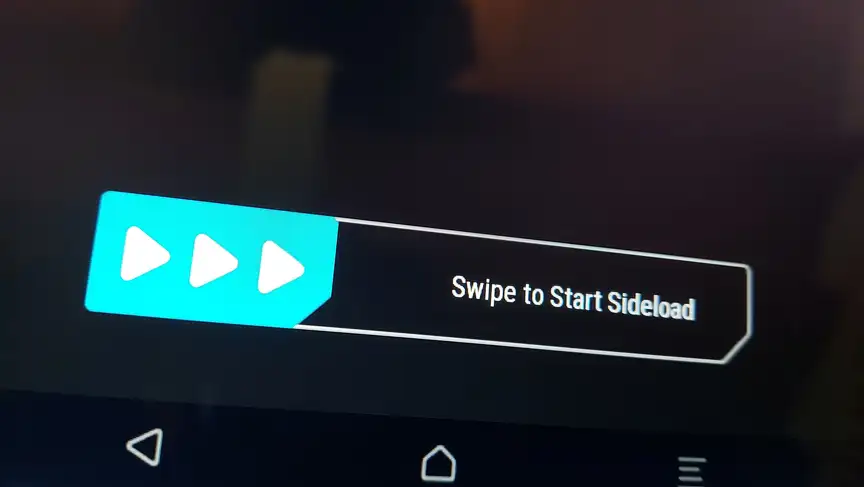
La nueva pantalla te esta mencionando, que la sincronización esta lista a realizarse. Sólo tienes que volver al lado del PC para nuevamente hacer clic en el botón de «Continuar«.
Como te darás cuenta, en esta aplicación online el proceso está perfectamente bien enumerado. El paso número «2» te ayudará a importar o selecciona los archivos que deseas instalar. En nuestro caso puntual, tenemos que elegir primero a la rom personalizada.
Puedes seguir cada uno de los pasos monitoreando ambos equipos. Eso quiere decir, que puedes revisar lo que está ocurriendo en el lado del PC y simultáneamente también, revisar que las operaciones se estén llevando a cabo en el dispositivo móvil Android.
Cuando todo haya terminado se te preguntará si quieres iniciar de nuevo. Tenemos que repetir la tarea para instalar ahora a los Google Apps.
Si revisas el video tutorial que hemos colocado al inicio de este artículo podrás observar, que se puede actualizar Android en un tablet viejo utilizando únicamente nuestro PC, el cable USB original y por supuesto, el dispositivo móvil.
Todos los archivos que originalmente tendríamos que copiarlos a la microSD, se pueden manejar sin ningún problema desde el ordenador personal utilizando esta herramienta online. La misma es gratuita y la puedes utilizar con cualquier modelo de dispositivo móvil así como también, con cualquier tipo de rom personalizada.







Hola Rodrigo como estas, segui todos los pasos pero el flasheo tira error en el twrp de la tablet, aunque en el pc dice que el flasheo se realizo
Hola Lisandro. Mira a ver si tu TWRP está actualizado. Pueda que sea solo eso.
tengo una tablet galaxi Tab2 y quiero actualizar su android pero de manera externa osea desde mi computadora a la tablet cuales serian los pasos para ponerle una actualización a un android superior
En u mensaje anterior le di los enlaces de la ROM… solo debe elegir los que corresponda a su modelo… WiFi o 3G.